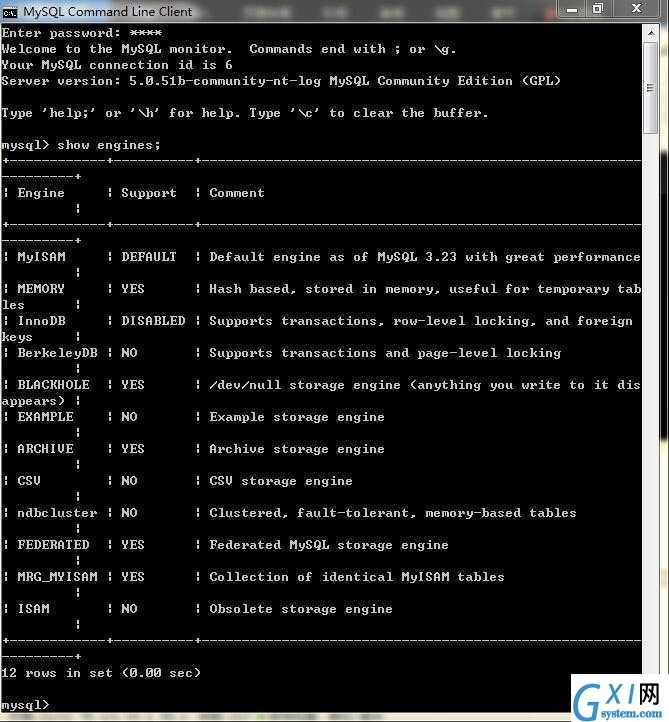2 MySQL安装
时间:2022-03-14 03:25
目录:
1. mysql安装简介
2. 下载AppServ
3. 安装AppServ
4. 使用phpmyadmin连接MySQL
5. 使用MySQL Command Line Client 连接MySQL
1. mysql安装简介
简单查看了win7下MySQL的安装教程,单独安装配置都显得比较麻烦。而安装配置的繁琐过程不是学习MySQL的重点,但这却是最消耗入门同学学习兴趣的一部分。上文提到LAMP的开发模式,本指导将使用Appserv进行快速安装。希望读者基本了解MySQL的基础操作以后,再来进行单独安装和配置。
AppServ 是 PHP 网页架站工具组合包,作者将一些网络上免费的架站资源重新包装成单一的安装程序,以方便初学者快速完成架站,AppServ 所包含的软件有:Apache、Apache Monitor、PHP、MySQL、phpMyAdmin等。使用这个软件则可以让你迅速搭建完整的底层环境。
2. 下载AppServ
2.1 点击链接:http://www.appservnetwork.com/index.php
2.2 在打开网页中点击下图链接
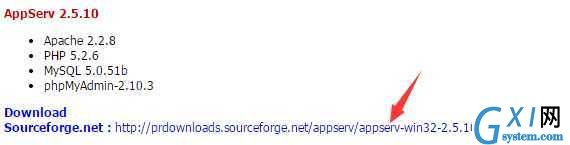
3. 安装AppServ
3.1 双击下载的appserv-win32-2.5.10,选择安装目录
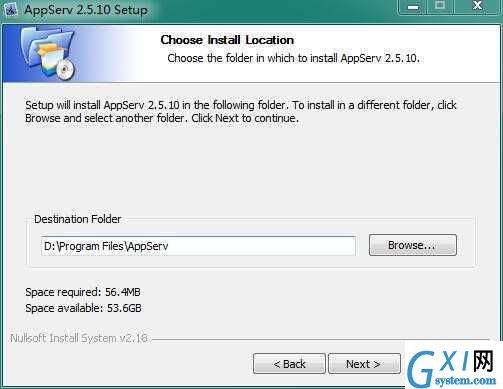
3.2 默认全选安装包
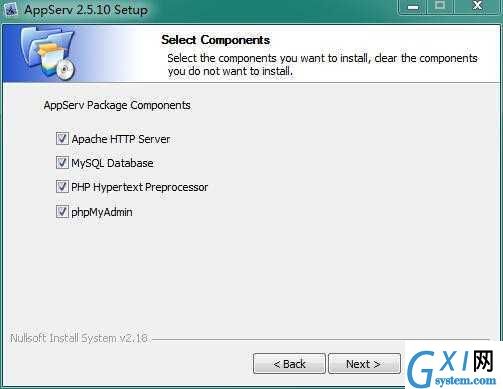
3.3 填写Apache Server (server name现在可以随意填,http port端口号默认80不要改)
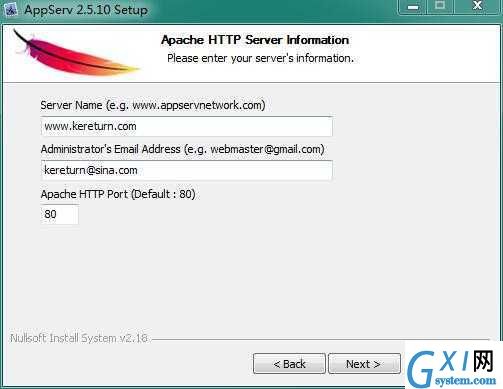
3.4 填写MySQL中root用户的密码。(这个密码作用很大,一定要记住)
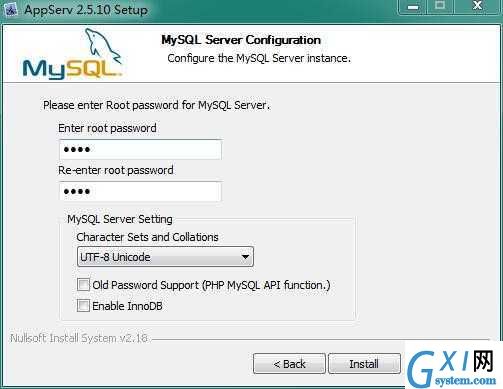
3.5 点击install 进行安装。
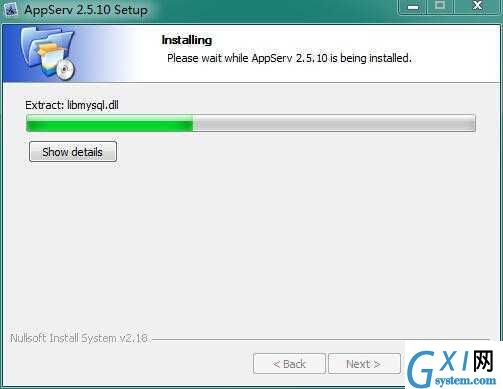
3.6 安装完成,开启Apache 和MySQL。点击结束。
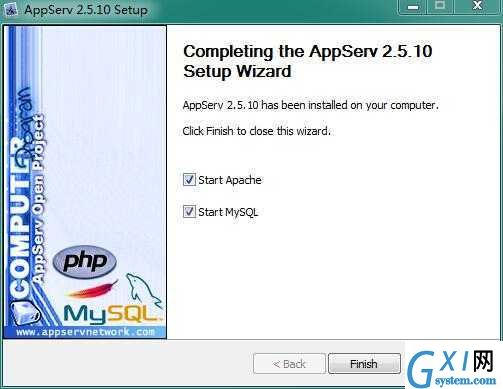
3.7 在浏览器输入localhost,如出现下图界面,则表示安装成功。
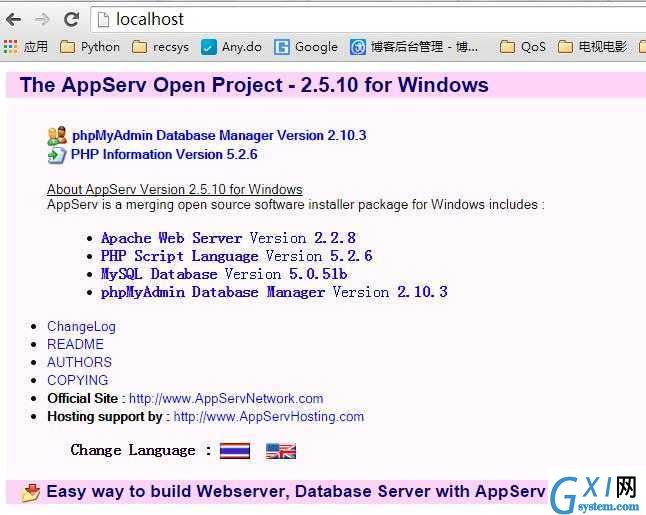
4. 使用phpmyadmin连接MySQL
4.1 在刘浏览器输入localhost/phpmyadmin/,出现如下界面,填写root账户及其密码,进入phpmyadmin
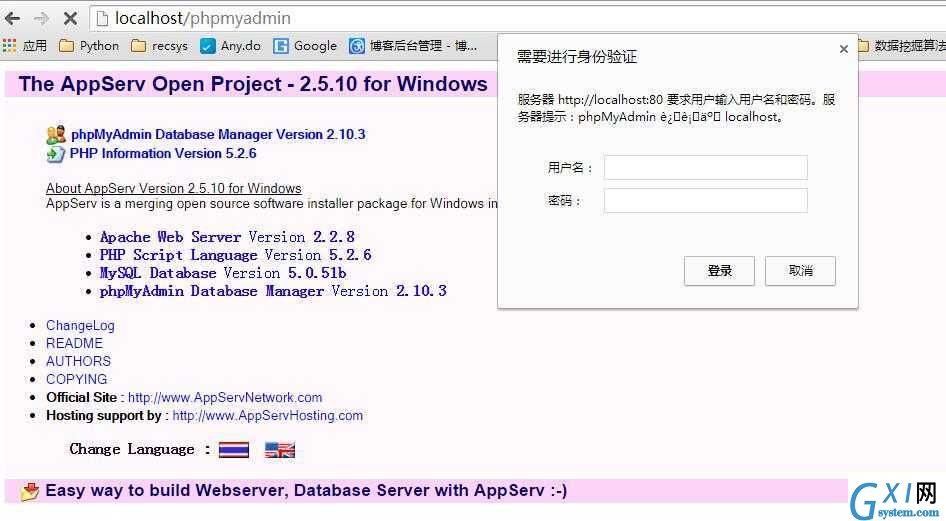
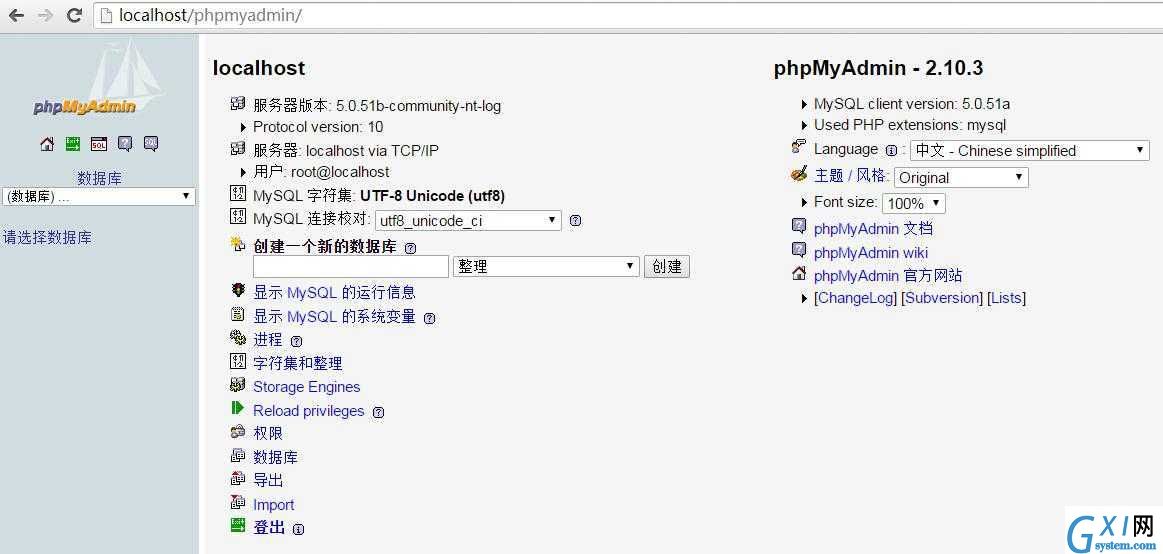
4.2 查看MySQL存储引擎。点击左边栏的SQL小按钮,如下图,在弹出框中输入 show engines; (不要忘了敲分号)。然后点击执行按钮,即可以查看上文讲述的MySQL存储引擎。

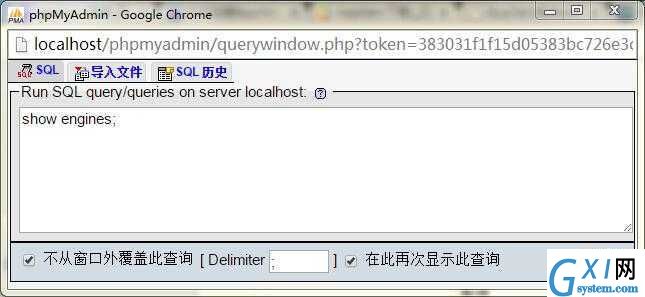
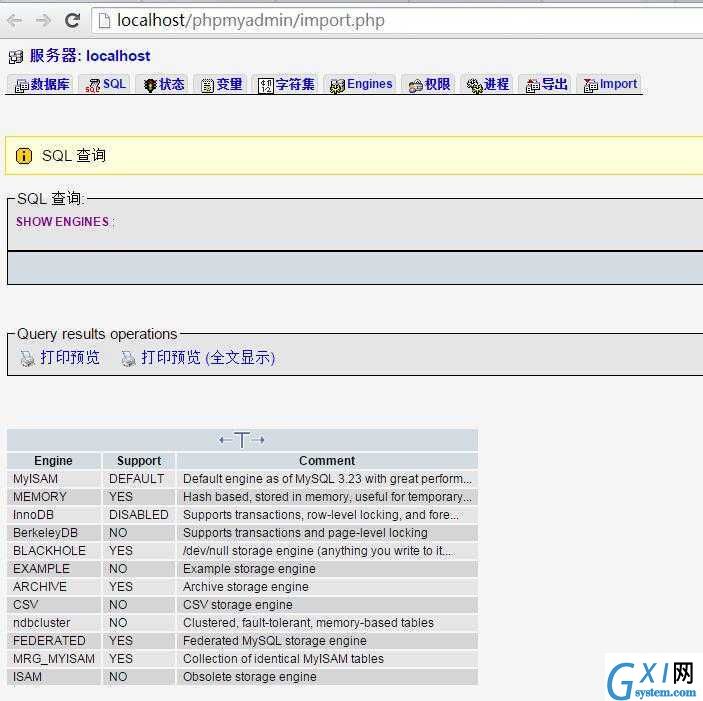
5. 使用MySQL Command Line Client 连接MySQL
5.1 在开始菜单中输入mysql,点击MySQL Command Line Client。如下图。
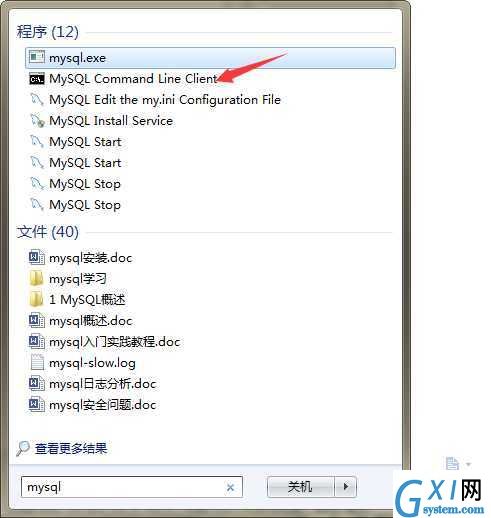
5.2 输入root账户密码。
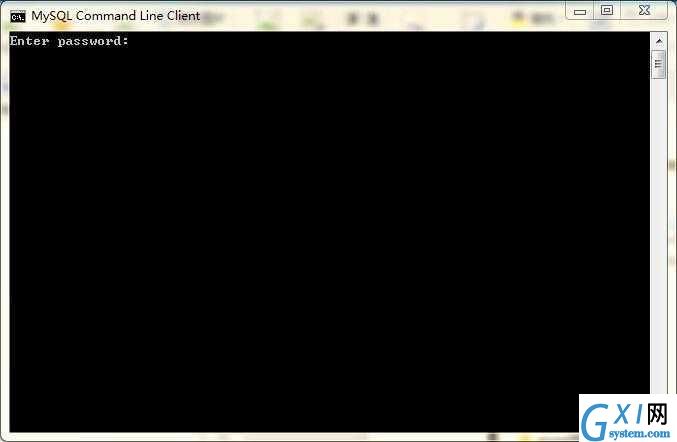
5.3 连接成功。
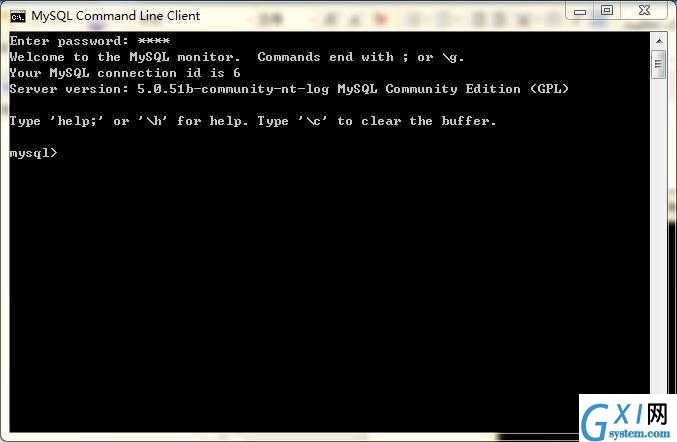
5.4在命令行中输入show engines; 同样可以看到MySQL的存储引擎。